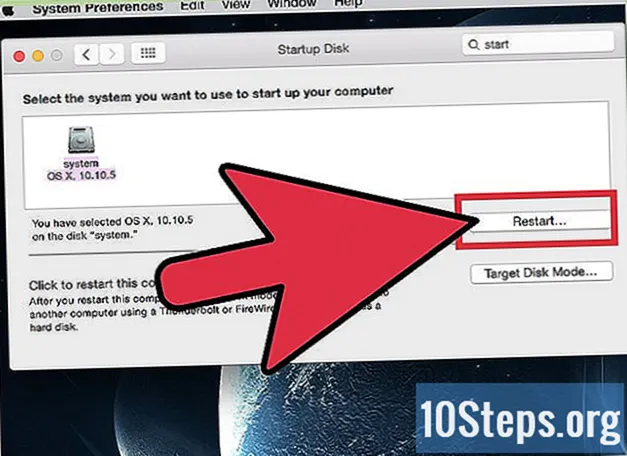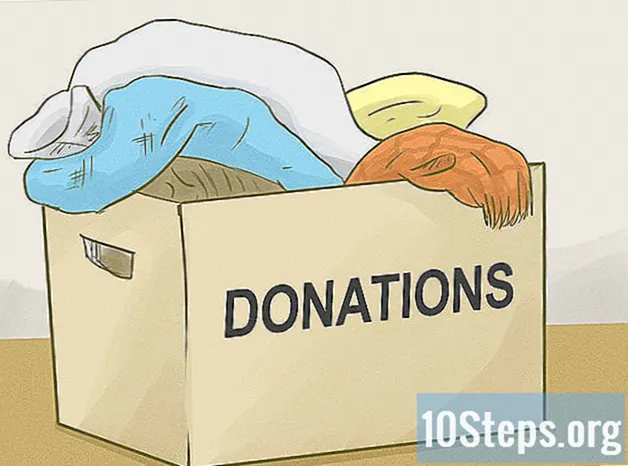Автор:
Roger Morrison
Дата создания:
26 Сентябрь 2021
Дата обновления:
3 Май 2024

Содержание
Из этой статьи вы узнаете, как удалить заметки, фотографии и сообщения, которые были удалены из памяти iPhone.
меры
Часть 1 из 3. Очистка корзины в приложении "Почта"
Откройте приложение «Почта». Он имеет синий значок с белым конвертом.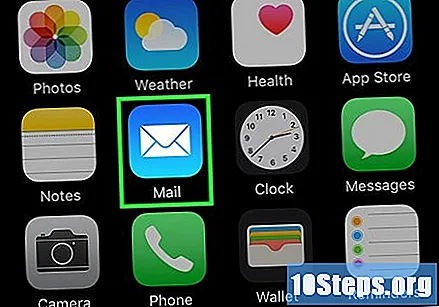

Нажмите "Входящие" в верхнем левом углу приложения.
Нажмите Корзина во втором наборе папок рядом со значком корзины.

Коснитесь Edit в правом верхнем углу экрана.
Коснитесь Удалить все в правом нижнем углу экрана.

Коснитесь Удалить все. Папка «Корзина» будет очищена, а все сообщения электронной почты будут удалены из памяти iPhone.- Папка мусор содержит все удаленные сообщения за текущую дату. Чтобы узнать, как долго сообщения хранятся до их автоматического удаления:
- Открыть приложение настройки на iPhone;
- сенсорный почта;
- сенсорный Счета;
- Коснитесь своей учетной записи электронной почты;
- сенсорный почта;
- сенсорный продвинутый;
- сенсорный Удалять;
- Выбрать Никогда, Через день, Через неделю или Через месяц.
- Папка мусор содержит все удаленные сообщения за текущую дату. Чтобы узнать, как долго сообщения хранятся до их автоматического удаления:
Часть 2 из 3. Очистка корзины в приложении "Фото"
Откройте приложение «Фото». Он имеет белый значок с ярким цветком.
Коснитесь Альбомы в правом нижнем углу экрана.
Прокрутите вниз и коснитесь Удалено. Этот вариант имеет серый квадратный дизайн со значком корзины.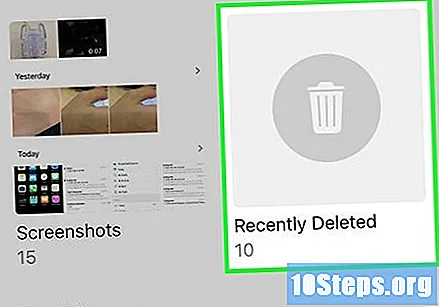
- Папка Недавно удалено содержит фото и видео, удаленные за последние 30 дней.
Коснитесь Выбрать в правом верхнем углу экрана.
Коснитесь Удалить все в нижнем левом углу экрана.
Коснитесь Удалить элементы. Вы удалили удаленные фотографии и видео из памяти iPhone.
Часть 3 из 3. Очистка корзины в приложении "Заметки"
Откройте приложение «Заметки». У него есть желто-белый значок блокнота.
- Если приложение не открывается на экране «Папки», коснитесь стрелки Вернись в верхнем левом углу, пока не дойдете до него.
Коснитесь Недавно удаленные в разделе меню «iCloud».
- Папка Недавно удалено содержит заметки, удаленные за последние 30 дней.
Коснитесь Edit в правом верхнем углу экрана.
Коснитесь Удалить все в правом нижнем углу экрана.
Коснитесь Удалить все. Все удаленные заметки удалены с вашего устройства.